Với một Apple ID, bạn có thể ủy quyền tối đa 5 máy tính cho iTunes Store để truy cập tất cả nhạc, phim và nội dung khác của bạn một cách liền mạch trên các thiết bị. Vì vậy, không quan trọng bạn có máy tính đáng tin cậy nào, bạn có thể phát trực tuyến các bộ phim yêu thích của mình và nghe danh sách phát được quản lý mà không cần phải chuyển từ thiết bị này sang thiết bị khác. Nhưng bạn sẽ ủy quyền cho máy Mac của mình như thế nào bây giờ với tư cách là Apple đã tắt iTunes trong macOS Catalina? Chà, gã khổng lồ công nghệ đã đảm bảo việc khai tử iTunes không ảnh hưởng đến tất cả các chức năng liên quan bao gồm cả chức năng quan trọng này. Vì vậy, cho dù bạn có sẵn sàng cấp phép cho một trong các máy Mac của mình để truy cập toàn bộ máy hát tự động hay dự định bán / cho đi hoặc gửi máy tính của bạn đi bảo dưỡng hay không, hãy làm theo như tôi chỉ ra cách bạn có thể ủy quyền hoặc hủy cấp phép máy Mac của mình cho các giao dịch mua trên iTunes Store trong macOS Catalina mà không có bất kỳ rắc rối.
Ủy quyền hoặc Hủy ủy quyền Mac cho các giao dịch mua trên iTunes Store trên macOS Catalina
Để bắt đầu, tôi muốn giới thiệu tóm tắt cho bạn về toàn bộ quá trình để bạn có thể hiểu rõ về nó ngay từ đầu.
Vì vậy, liệu toàn bộ quá trình hoạt động mà không cần iTunes?
Trước hết, chúng tôi sẽ bỏ ẩn iTunes Store. Vâng, bạn đã nghe nó đúng! Apple đã giữ cho thư viện phương tiện khuất một chút nhưng bạn có thể dễ dàng làm cho nó hiển thị trong ứng dụng kho nhạc. Một khi điều đó được thực hiện, nó sẽ trở thành công việc kinh doanh bình thường như mọi khi. Bây giờ mọi thứ đều rõ ràng như pha lê, chúng ta hãy đi thẳng vào phân tích từng bước!
Hiển thị iTunes Store trong Ứng dụng âm nhạc trên macOS
- Phóng Ứng dụng âm nhạc trên máy Mac của bạn.
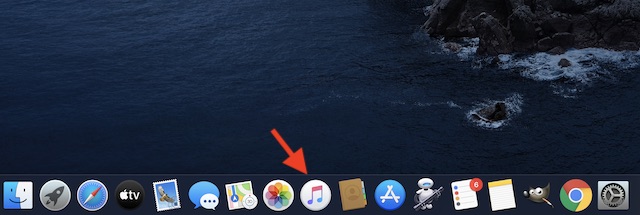
2. Bây giờ, hãy nhấp vào Menu nhạc và lựa chọn Sở thích.
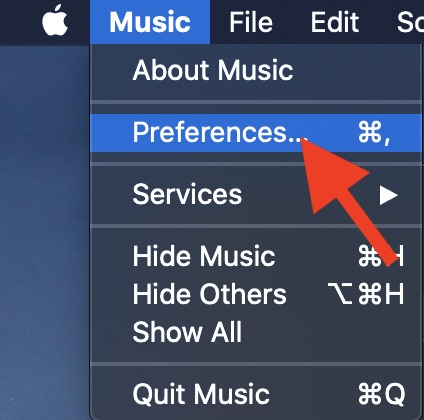
3. Đảm bảo rằng Tổng quan tab được chọn. Sau đó, chọn hộp cho Chỉ nằm ở bên trái của iTunes Store. Sau đó, nhấp vào VÂNG kêt thuc.
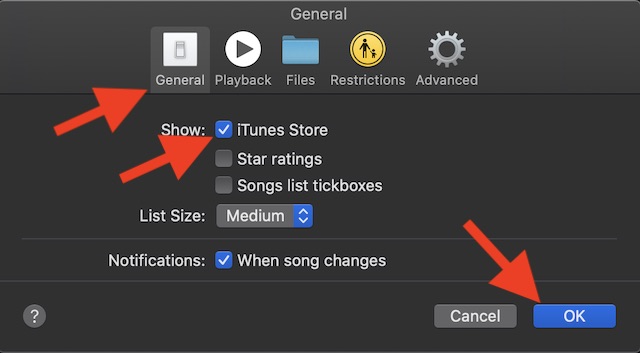
Từ bây giờ trở đi, iTunes Store sẽ hiển thị trong thanh bên của ứng dụng âm nhạc. Do đó, bạn có thể truy cập tất cả nội dung của mình. Nếu bạn muốn ẩn nó, hãy quay lại Tùy chọn âm nhạc và sau đó bỏ chọn hộp cho iTunes Store cuối cùng.
Cấp phép hoặc Hủy ủy quyền Mac từ iTunes Store
- Phóng Âm nhạc ứng dụng trên máy Mac của bạn.
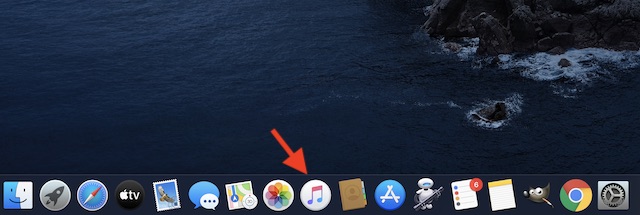
2. Bây giờ, hãy nhấp vào Tài khoản menu và chọn Các ủy quyền.
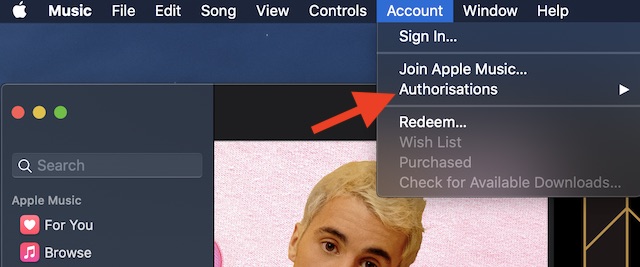
3. Tiếp theo, bạn có hai lựa chọn:

Ủy quyền Máy tính này: Chọn nó nếu bạn muốn cấp quyền cho thiết bị macOS này. Sau đó, nhập của bạn Apple ID và mật khẩu. Sau đó, nhấp vào Ủy quyền xác nhận.
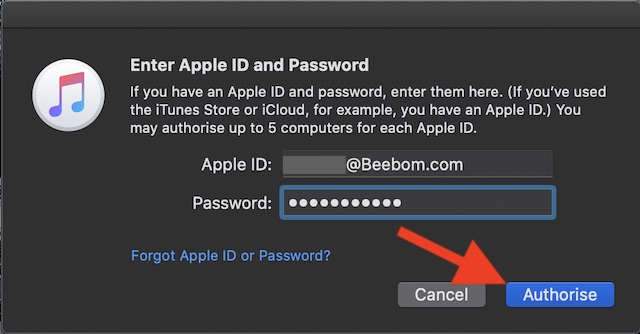
Hủy cấp phép Máy tính này: Chọn nó để hủy cấp phép thiết bị macOS này. Sau đó, đăng nhập vào của bạn Apple TÔI và nhấp vào Hủy ủy quyền kêt thuc.
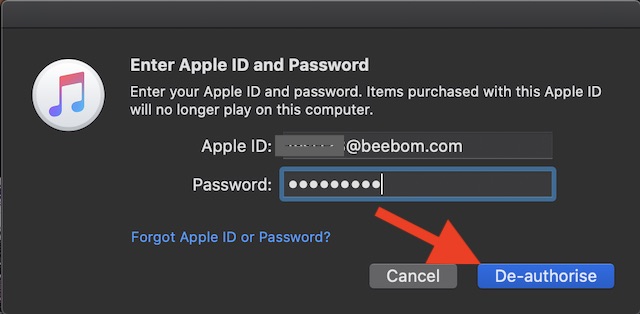
Xem tất cả các máy tính được ủy quyền của bạn trong macOS Catalina
Bạn cũng có thể xem tất cả các máy tính được ủy quyền của mình ngay từ ứng dụng âm nhạc. Đảm bảo rằng bạn đã đăng nhập vào tài khoản của mình.
- Mở ra Ứng dụng âm nhạc trên máy Mac của bạn. Sau đó, nhấp vào Tài khoản menu và chọn Xem tài khoản của tôi.
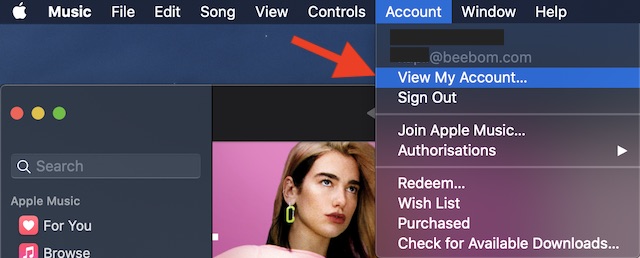
2. Bây giờ, bạn có thể được nhắc đăng nhập bằng Apple TÔI. Làm đi.
Trên Trang thông tin tài khoản, đi đến Apple Phần tóm tắt ID. Bây giờ, hãy kiểm tra số lượng máy tính bạn đã ủy quyền với của bạn Apple TÔI.
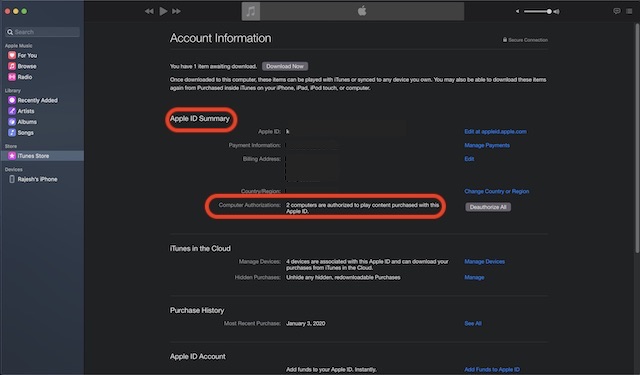
Hãy nhớ rằng phần này sẽ không xuất hiện nếu bạn chưa cấp quyền cho hai máy tính trở lên.
Hủy ủy quyền tất cả các máy tính
Trong trường hợp, bạn không còn sử dụng bất kỳ máy tính nào mà bạn đã ủy quyền trước đó, bạn có thể hủy cấp phép tất cả chúng cùng một lúc. Để làm như vậy, hãy nhấp vào Hủy ủy quyền tất cả trên trang Thông tin tài khoản và xác nhận.
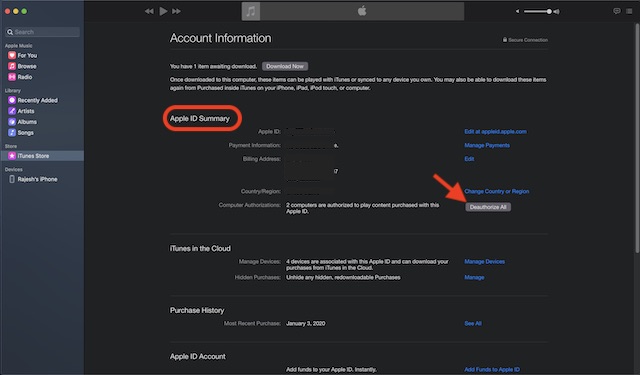
Note: macOS Catalina cho phép bạn xem các máy tính được ủy quyền của mình từ Apple TV và Apple Các ứng dụng sách cũng vậy. Quá trình này là khá giống nhau.
Dễ dàng quản lý máy Mac được ủy quyền của bạn cho iTunes Store
Vì vậy, đó là cách phù hợp để quản lý tất cả các máy Mac được ủy quyền để mua hàng trên iTunes Store. Mặc dù ứng dụng âm nhạc mới có thể không linh hoạt như iTunes, nhưng nó giúp cho việc quản lý nhạc trở nên dễ dàng hơn nhờ giao diện không lộn xộn. Bên cạnh đó, nó cũng giúp quá trình nhập bài hát trở nên dễ dàng. Chưa kể, các tùy chọn để ẩn Apple Âm nhạc và thậm chí truy cập vào top 25 bản nhạc được chơi nhiều nhất có thể thu hút những người không phải là fan hâm mộ của Applecủa dịch vụ phát trực tuyến. Nhân tiện, có bất kỳ câu hỏi? Hãy tung nó lên trong phần bình luận bên dưới.
